谷歌浏览器是很多小伙伴都很喜欢的一款便捷浏览器,在这款浏览器中,我们可以快速打开各种网页,并且将网页内容进行复制或是下载。当我们想要将某一个网站创建快捷方式,将快捷方式放到桌面方便自己随时开启时,我们可以选择在谷歌浏览器中先打开该网站,然后在浏览器的菜单列表中找到“保存并分享”选项,点击打开该选项,再在子菜单列表中找到并选择“创建快捷方式”选项,最后在弹框中输入快捷方式的名称并点击创建选项即可。有的小伙伴可能不清楚具体的操作方法,接下来小编就来和大家分享一下谷歌浏览器将网站创建快捷方式到桌面的方法。
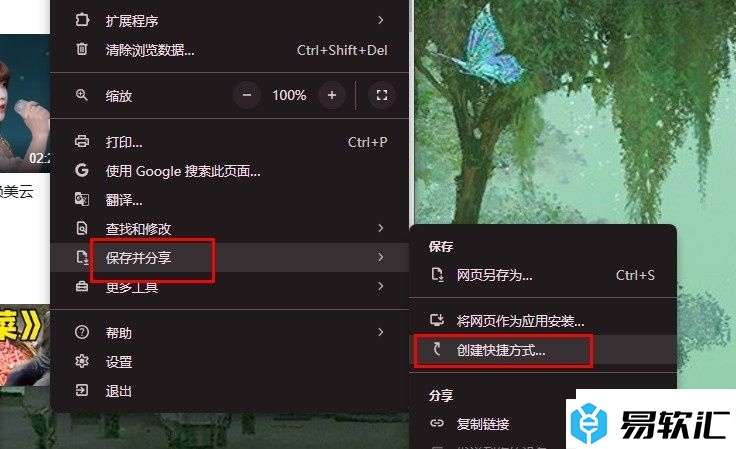
方法步骤
1、第一步,我们在电脑中点击打开谷歌浏览器之后,再在浏览器页面中点击打开一个需要创建快捷方式的网站
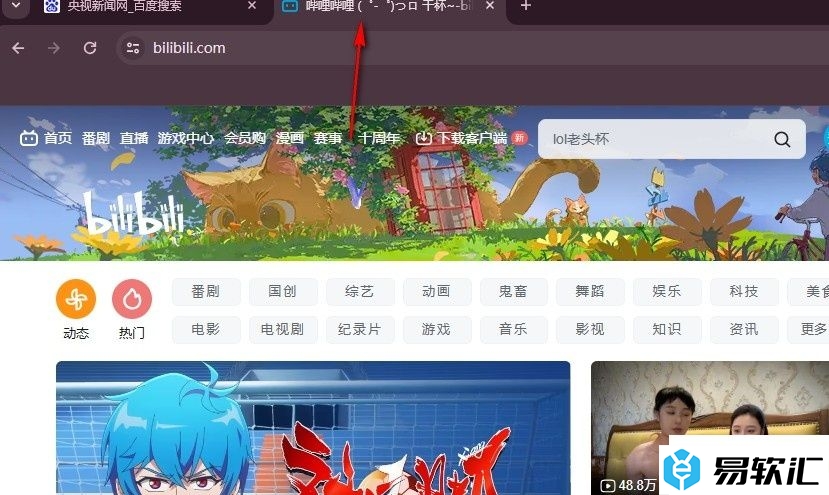
2、第二步,打开需要设置快捷方式的网站之后,我们再在浏览器页面右上角找到并点击打开三个竖点图标
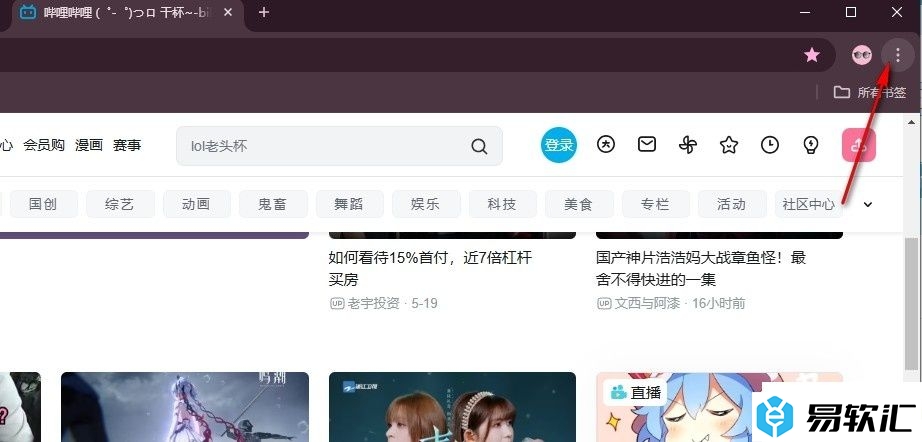
3、第三步,打开三个竖点图标之后,我们在菜单列表中找到“保存并分享”选项,直接点击打开该选项
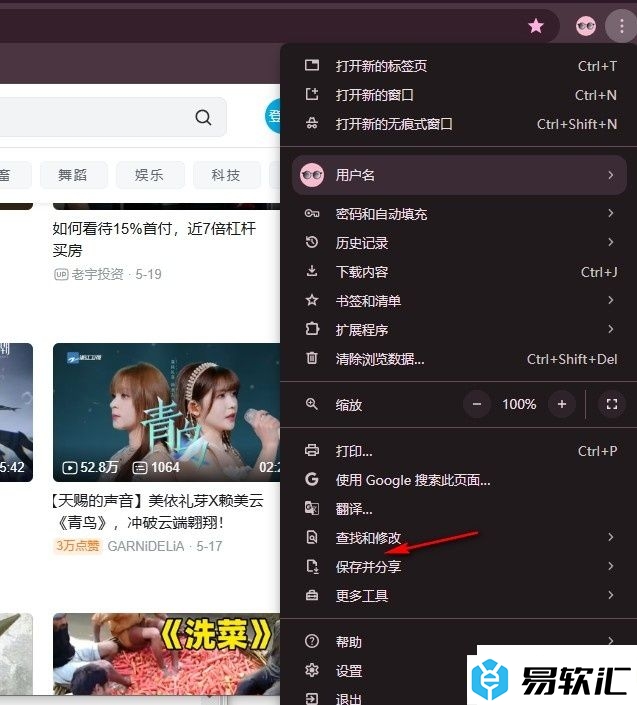
4、第四步,打开“保存并分享”选项之后,我们在其子菜单列表中找到“创建快捷方式”选项,点击打开该选项
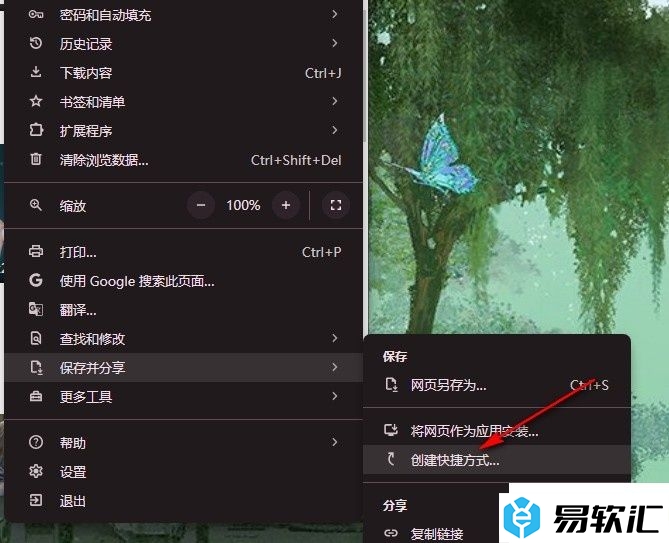
5、第五步,点击“创建快捷方式”选项之后,我们再在创建快捷方式的弹框中输入快捷方式名称,最后点击创建选项即可
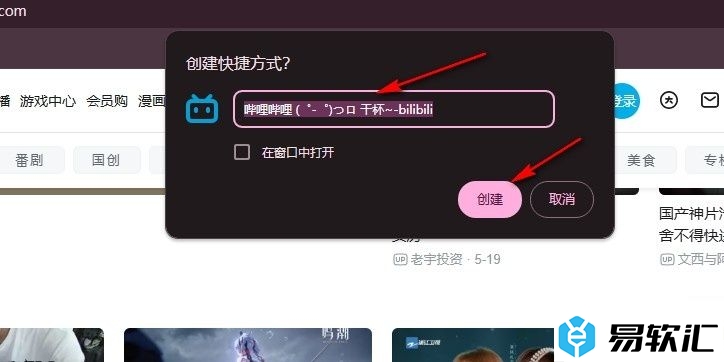
以上就是小编整理总结出的关于谷歌浏览器将网站创建快捷方式到桌面的方法,我们在谷歌浏览器中先打开一个网站,然后打开三个竖点图标,接着在菜单列表中打开“保存并分享”选项,再在子菜单列表中点击“创建快捷方式”选项,最后输入标题并点击创建选项即可,感兴趣的小伙伴快去试试吧。






